AppImagePool je klijent za AppImageHub, specijalno dizajniran za Linux operativne sisteme. Omogućava korisnicima da jednostavno pretražuju i preuzimaju AppImage pakete direktno iz AppImageHub prodavnice. U nastavku je objašnjeno kako da ga pokrenete na vašem Linux sistemu.
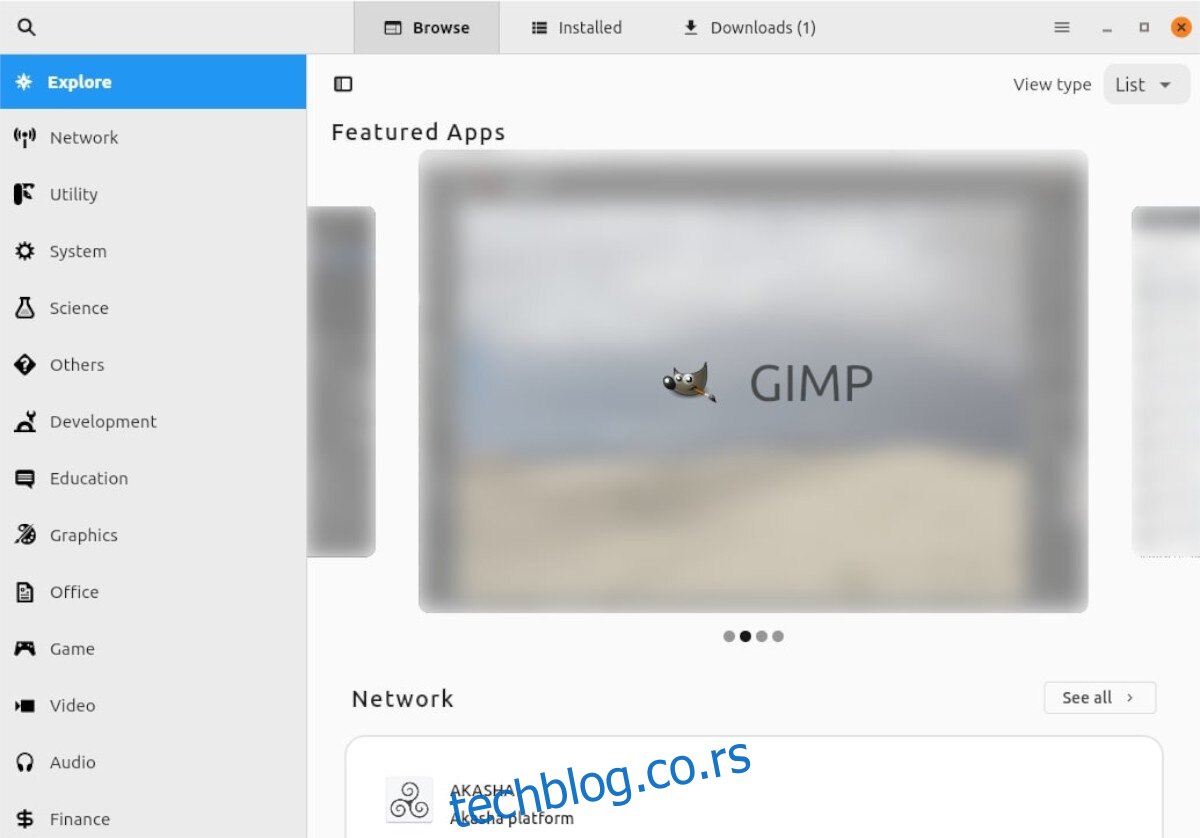
Šta je AppImage?
AppImage je tip izvršne datoteke, sličan prenosivim EXE datotekama na Microsoft Windows sistemu. Predstavlja odlično rešenje za one koji traže jednostavan način za instaliranje aplikacija na Linuxu.
AppImage paketi su samostalni i izvršavaju se bez potrebe za instalacijom na vašem računaru. Sve što je potrebno za pokretanje programa je uključeno u sam paket, čineći ga bezbednim za vaš sistem. Većina AppImage datoteka može se pronaći na AppImageHub, popularnom izvoru za AppImage aplikacije.
S obzirom da su AppImage datoteke izvršne, neophodno je označiti ih kao takve kako bi se mogle pokrenuti na Linuxu. Najbolji način da se ažuriraju dozvole za AppImage je putem terminala, korišćenjem naredbe chmod.
sudo chmod +x AppImageFile.AppImage
Nakon što se dozvole za AppImage aplikaciju ažuriraju i datoteka je označena kao izvršna, može se pokrenuti sledećom komandom, ili jednostavnim dvoklikom na datoteku.
./AppImageFile.AppImage
Instalacija AppImage Pool-a na Linuxu
AppImage Pool je dostupan za instalaciju na svim Linux operativnim sistemima koji koriste Flathub prodavnicu aplikacija kao Flatpak. Dodatno, korisnici mogu preuzeti i pokrenuti ga kao AppImage paket.
Da biste počeli da koristite AppImage Pool, potrebno ga je instalirati. Otvorite terminal na vašoj Linux radnoj površini. To možete učiniti pritiskom na Ctrl + Alt + T na tastaturi ili pretragom „Terminal“ u meniju aplikacija.
Kada otvorite terminal, pratite uputstva za instalaciju AppImage Pool-a koja odgovaraju vašem Linux operativnom sistemu.
AppImage
AppImage metod je preporučen način za instalaciju AppImage Pool-a na Linuxu. S obzirom da je AppImage Pool i sam AppImage, može se ažurirati putem same prodavnice, a takođe se i češće ažurira u odnosu na Flatpak verziju.
Za početak, koristite naredbu wget da preuzmete najnovije izdanje AppImage Pool-a direktno sa GitHub stranice projekta.
wget https://github.com/prateekmedia/appimagepool/releases/download/4.0.0/appimagepool-x86_64.AppImage
Nakon preuzimanja, ažurirajte dozvole za datoteku. AppImage Pool mora biti označen kao izvršan da bi se mogao pokrenuti.
sudo chmod +x appimagepool-x86_64.AppImage
Sa ažuriranim dozvolama, AppImage Pool je spreman za rad. Pokrenite ga sledećom komandom:
./appimagepool-x86_64.AppImage
Alternativno, možete pokrenuti AppImage Pool dvoklikom na datoteku „appimagepool-x86_64.AppImage“ u vašem Linux menadžeru datoteka.
Flatpak
Ukoliko AppImage verzija ne radi za vas, Flatpak je dobra alternativa. Prvo, potrebno je da instalirate Flatpak runtime na svom računaru. Za uputstva o instalaciji, možete pronaći vodiče na internetu.
Nakon instalacije Flatpak runtime-a, potrebno je da podesite Flathub prodavnicu aplikacija. Koristeći naredbu „flatpak remote-add“, dodajte Flathub:
flatpak remote-add --if-not-exists flathub https://flathub.org/repo/flathub.flatpakrepo
Sada kada je Flathub konfigurisan, instalacija AppImage Pool-a može početi. Koristeći naredbu „flatpak install“, instalirajte najnoviju verziju AppImage Pool-a:
flatpak install flathub io.github.prateekmedia.appimagepool
Kada se instalacija završi, AppImage Pool će biti dostupan u meniju aplikacija.
Korišćenje AppImage Pool-a za instalaciju aplikacija
Da biste koristili AppImage Pool za instaliranje AppImage aplikacija, pratite korake navedene u nastavku:
Korak 1: Pokrenite AppImage Pool preko menija aplikacija. Kada se otvori, pogledajte bočnu traku. Na njoj se nalazi lista kategorija koje možete pregledati.
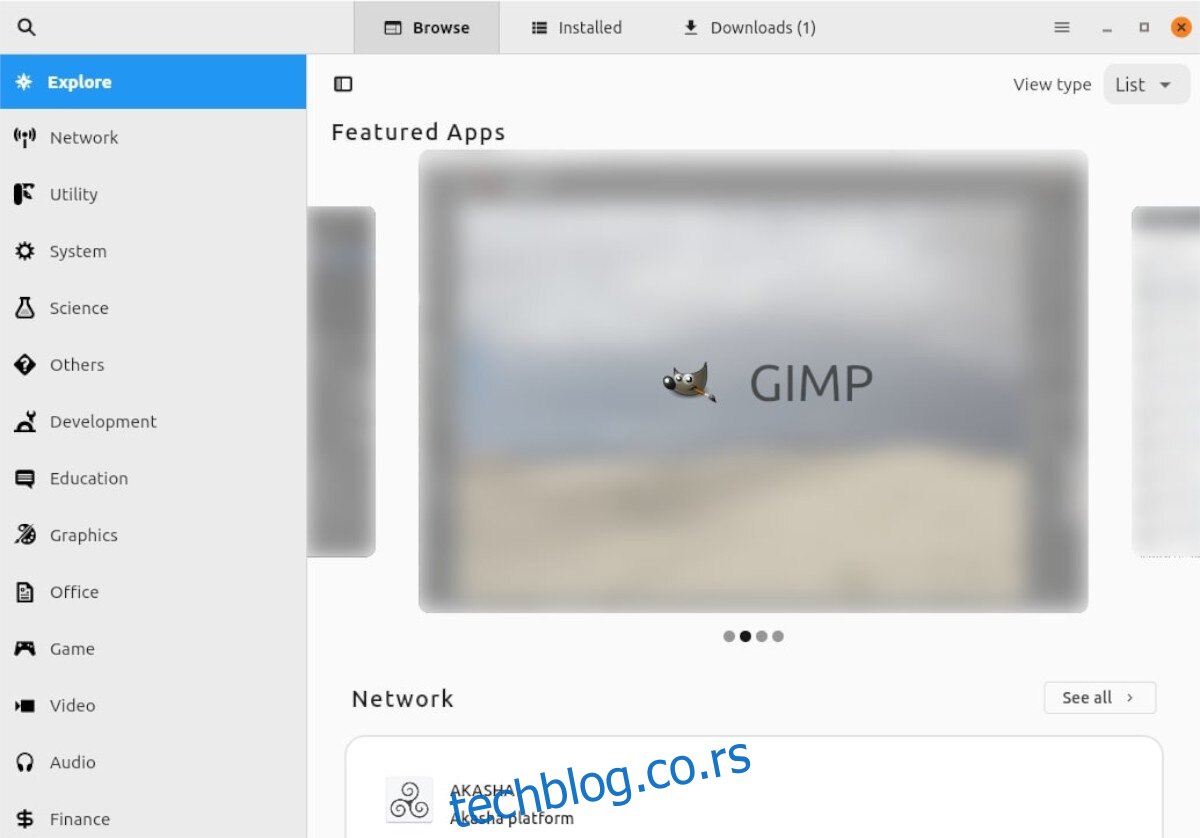
Izaberite kategoriju kako biste pronašli aplikacije koje želite da instalirate. Kada pronađete željenu kategoriju, pregledajte listu dostupnih aplikacija u AppImage Pool-u.
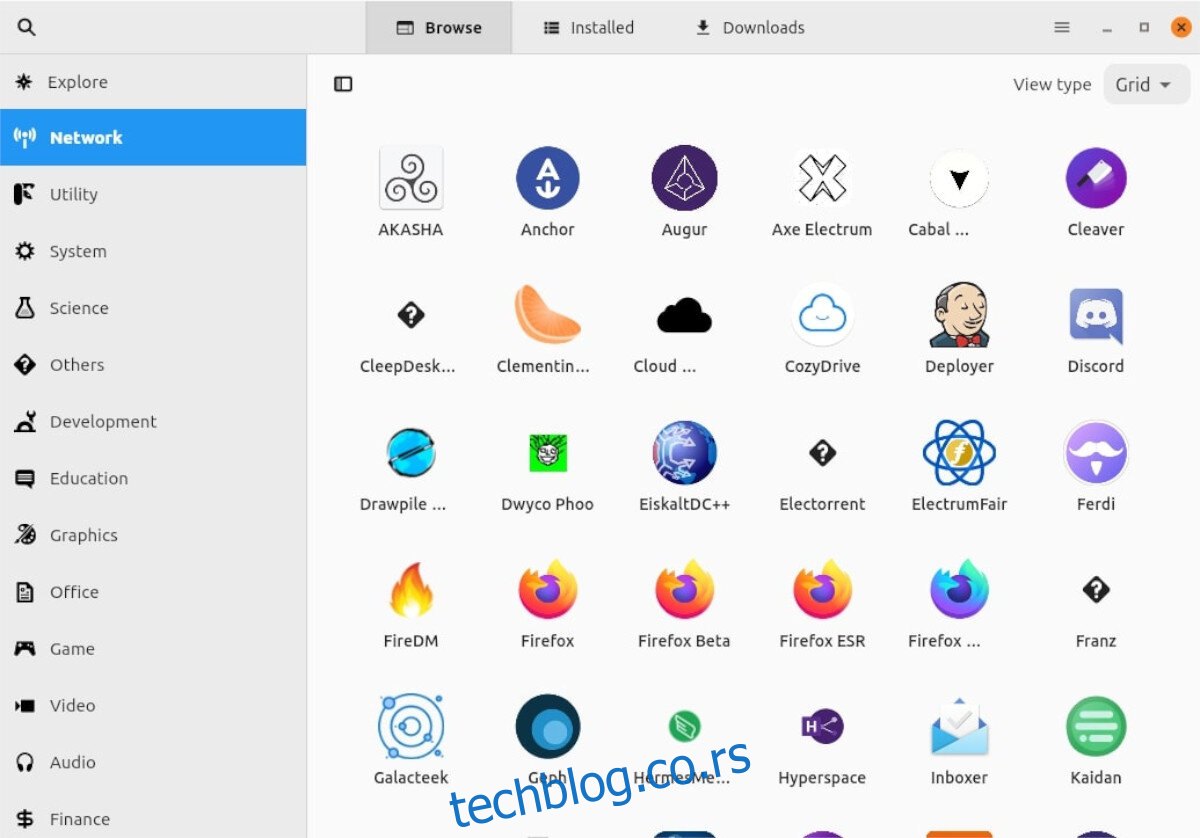
Korak 2: Nakon pregleda liste, izaberite aplikaciju koju želite da instalirate. Klikom na aplikaciju otvorićete njenu stranicu unutar AppImage Pool-a.
Korak 3: Na stranici aplikacije, pronađite plavo dugme „Preuzmi“. Klikom na njega preuzećete aplikaciju u folder „Aplikacije“ koji se nalazi u vašem početnom direktorijumu.
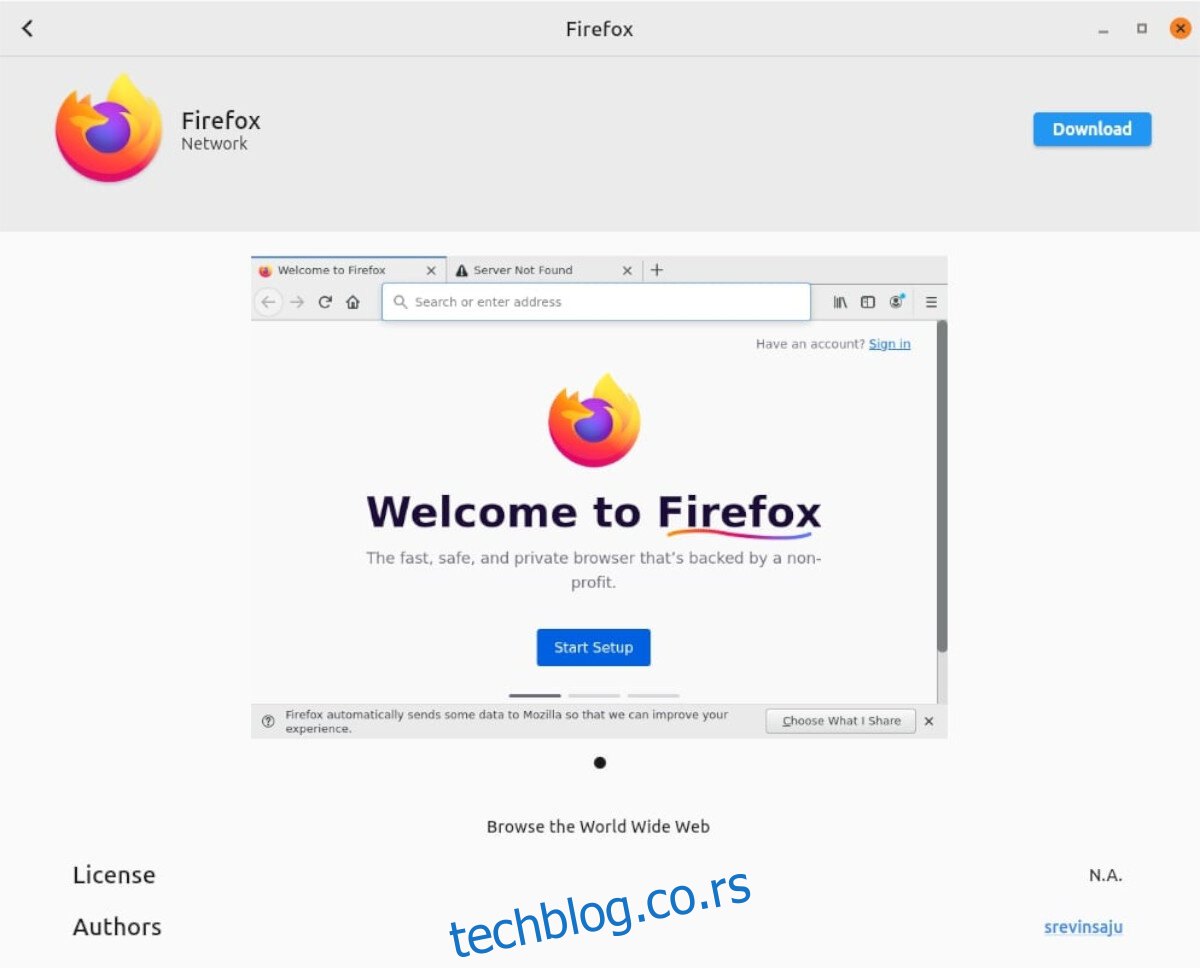
Korak 4: Kada AppImage Pool završi preuzimanje, možete zatvoriti aplikaciju jer više nije potrebna. Nakon zatvaranja, otvorite vaš Linux menadžer datoteka.
Pronađite folder „Aplikacije“ i kliknite na njega. Unutar foldera, dvokliknite na AppImage datoteku kako biste pokrenuli program.